Základní deska je jedním z nejdůležitějších prvků počítače, bez kterého je nemožné si toto zařízení představit. V souladu s tím je funkčnost komponenty realizována díky odpovídajícímu softwaru, který je pro každou komponentu jedinečný. Dnes vám po zvážení všech dostupných metod pomůžeme zjistit principy hledání a instalace těchto ovladačů pro model základní desky ASUS P5G41T-M LX2 / GB.
Metoda 1: Web výrobce zařízení
Nejprve bychom mohli hovořit o použití disku, který byl dodán se základní deskou ASUS P5G41T-M LX2 / GB, ale nyní si mnoho uživatelů ani nekoupí jednotku při sestavování počítače, nebo jednoduše nenalezne toto CD, takže přejdeme přímo na oficiální web. Toto je jediná metoda, kterou lze nazvat zcela bezpečnou a ve všech případech zaručuje její účinnost, proto vám doporučujeme přečíst si následující pokyny:
Přejděte na oficiální web společnosti ASUS
- Pomocí výše uvedeného odkazu přejděte na domovskou stránku webu ASUS. Tady na horním panelu najdete nápis "Servis" a klikněte na něj levým tlačítkem myši.
- V seznamu, který se otevře, klikněte na "Podpěra, podpora"přejdete na odpovídající část.
- Díky vestavěné lince je k dispozici rychlé vyhledání zařízení na webu, takže stačí zadat název modelu ASUS P5G41T-M LX2 / GB a vybrat shodu ze seznamu.
- Přejděte na kartu „Ovladače a nástroje“, kde se nachází veškerý software, který potřebujeme.
- Nejprve se nezobrazí samotný seznam se softwarem, protože je třeba vybrat verzi operačního systému. Rozbalte seznam a klikněte na řádek zájmu, přičemž vezměte v úvahu bitovost systému, protože na tom přímo závisí kompatibilita stažených souborů.
- Zkontrolujte seznam přijatých ovladačů. Pamatujte, že první řádek každé sekce představuje nejnovější verzi softwaru a zastaralé lze otevřít kliknutím na "Ukázat vše"... Najděte vhodnou možnost a klikněte na "Stažení"zahájit stahování.
- Počkejte na dokončení stahování a otevřete výsledný archiv a spustitelný soubor.
- Pokud byl objekt EXE stažen z webu, spustí se Průvodce instalací při jeho otevření. V něm postupujte podle jednoduchých pokynů, abyste zvládli úkol, a v archivu nejprve vyhledejte "Setup.exe".
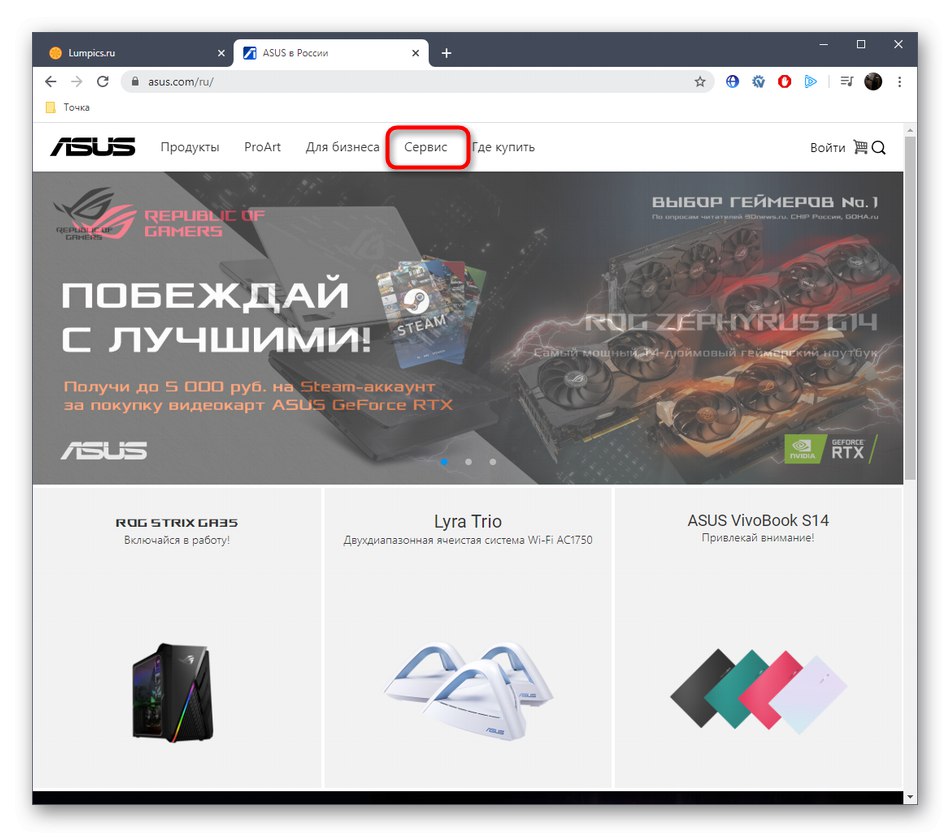

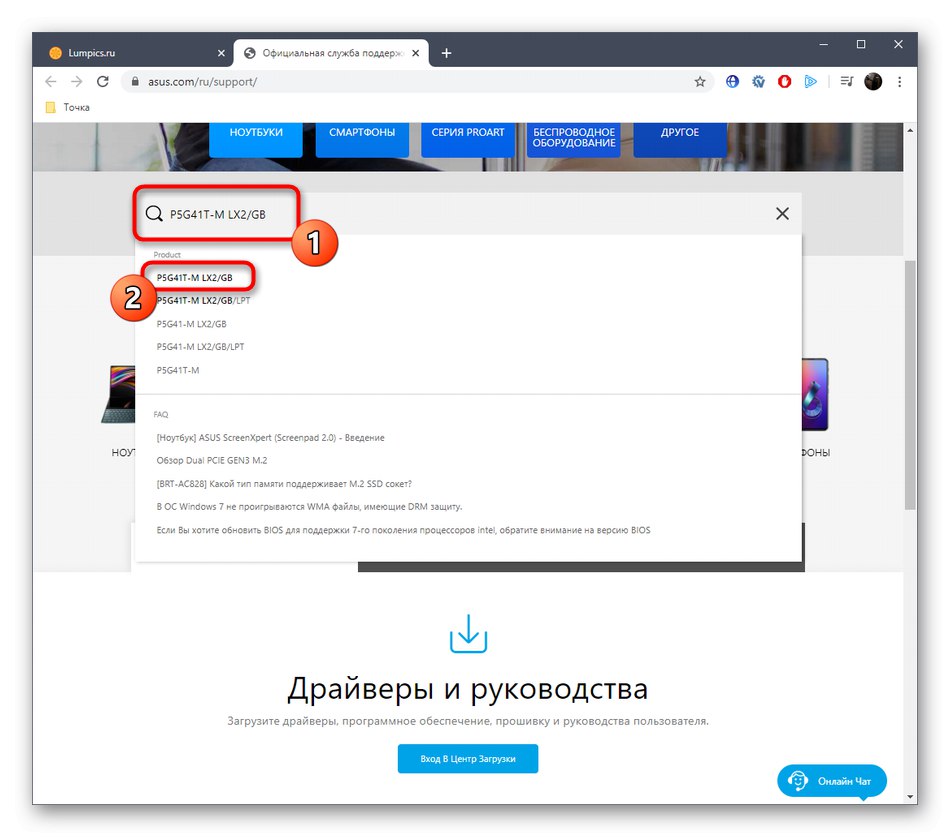
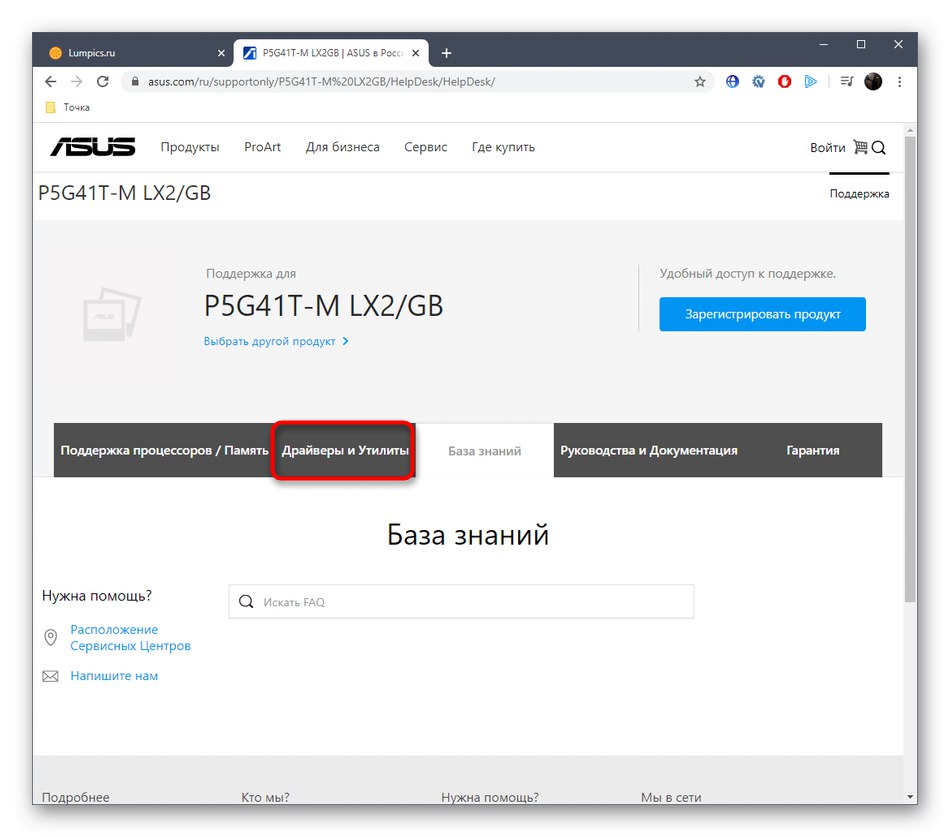
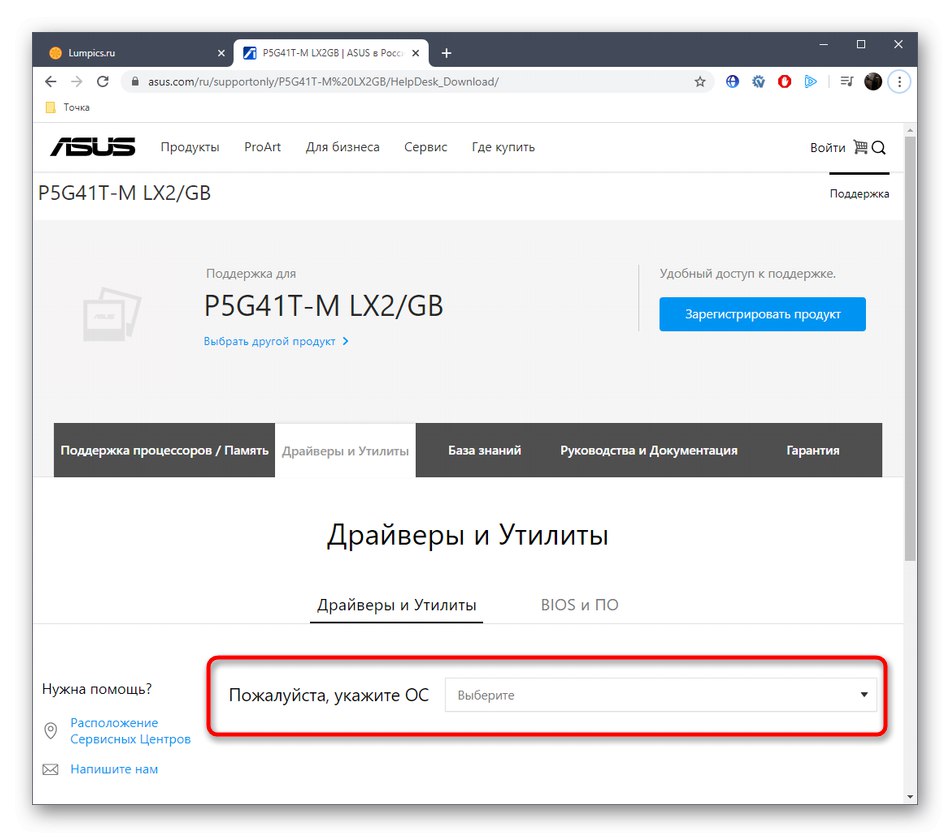
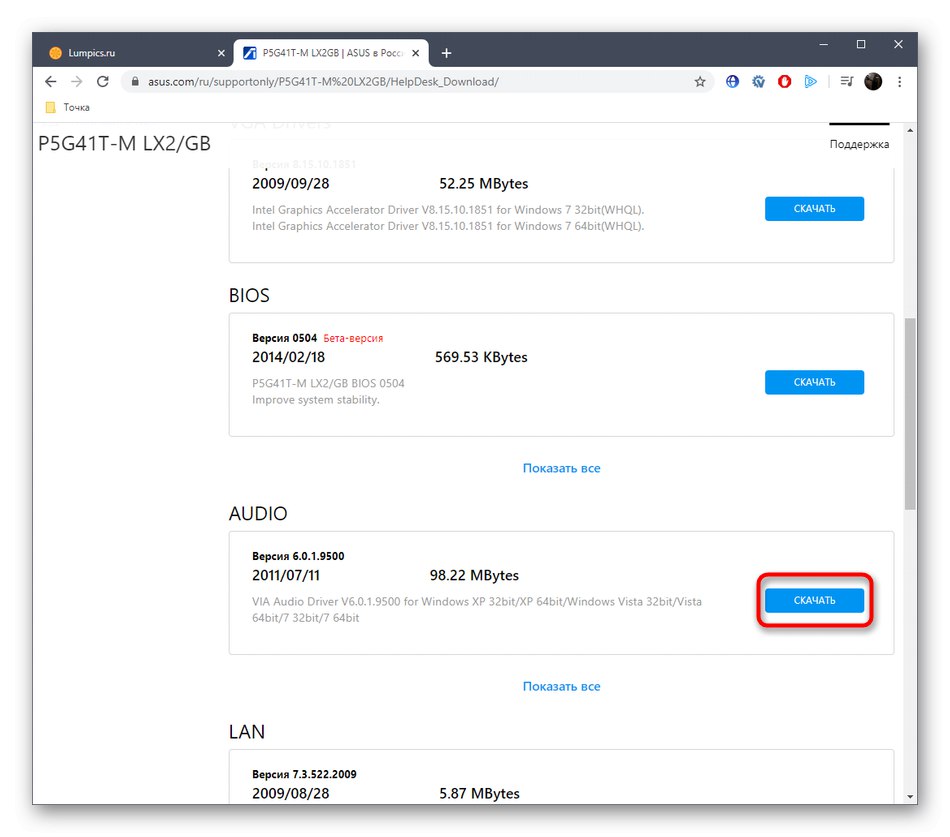
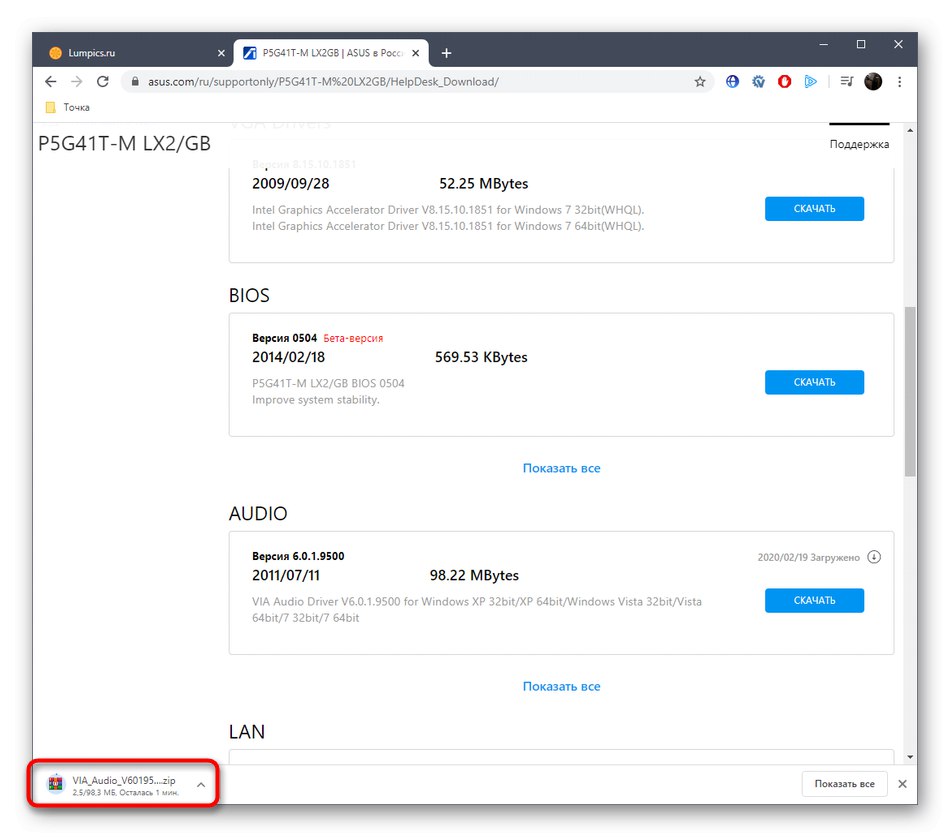
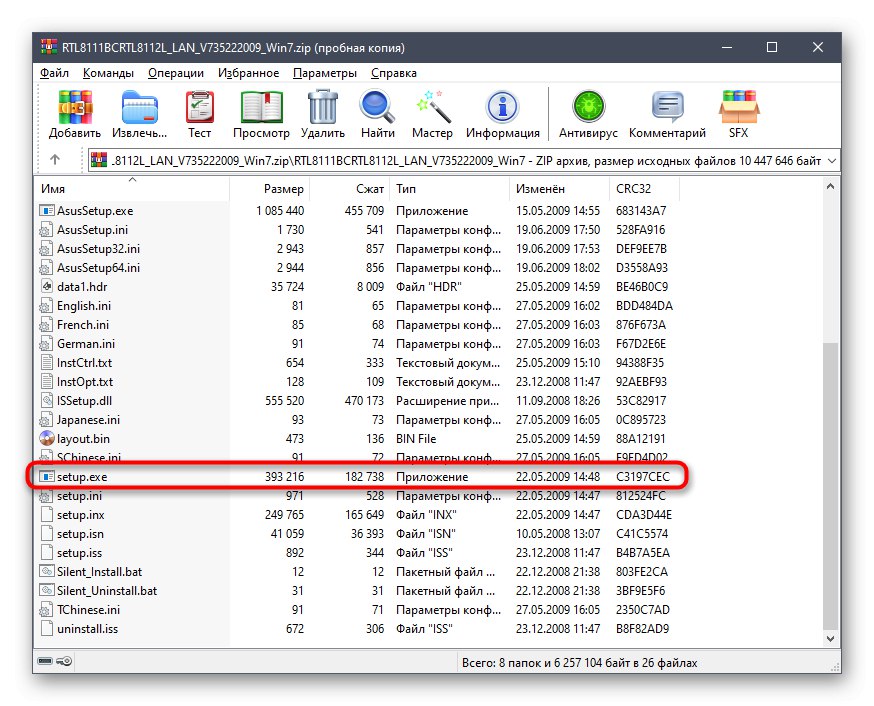
Každý ovladač prezentovaný na oficiálních webových stránkách je nainstalován podle stejného principu, takže se nebudeme zabývat instalací jednotlivých komponent, ale upozorňujeme, že po dokončení by měl být OS restartován, aby byla aktualizována nastavení a komponenty začaly správně fungovat.
Metoda 2: Nástroje třetích stran
Pokud jste se setkali se stahováním souborů z oficiálních webových stránek společnosti ASUS, možná jste si všimli určité sekce. "Utility"... V případě notebooků a některých základních desek bude k dispozici speciální nástroj pro automatické aktualizace ovladačů, ale je nekompatibilní s ASUS P5G41T-M LX2 / GB, proto jako alternativu doporučujeme zvážit software třetích stran. Existuje obrovské množství takových programů a každý z nich má své vlastní malé funkce, které přitahují nové uživatele k vývojářům. Seznam populárních řešení pro automatické aktualizace ovladačů najdete v jiném článku na našem webu kliknutím na odkaz níže.
Více informací: Nejlepší software pro instalaci ovladačů
Všimněme si volaného řešení DriverPack řešení... Je to nejjednodušší použití a bude vyhovovat začínajícím uživatelům. Při interakci s tímto softwarem byste se však měli připravit na to, že budete muset odstranit mnoho zaškrtávacích políček odpovědných za instalaci aplikací třetích stran, které nejsou důležité a fungují pouze jako reklama.Pokud jste nikdy nenarazili na instalační programy ovladačů a chcete znát obecný princip jejich správy, přečtěte si speciální materiál k tomuto tématu, kde je jako příklad použito DRP Su.
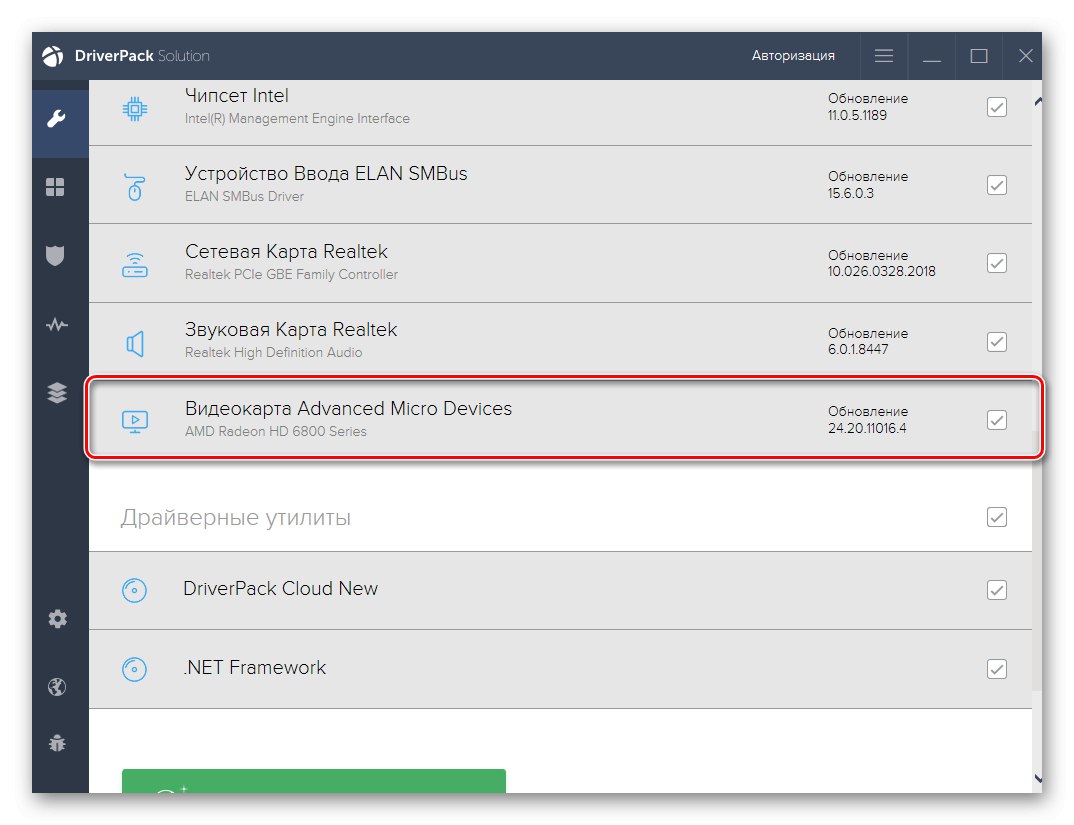
Více informací: Instalace ovladačů prostřednictvím řešení DriverPack
Metoda 3: Jedinečná ID komponent desky
Další metoda našeho dnešního materiálu bude vyžadovat, aby uživatel ručně provedl obrovské množství akcí, protože vyhledávání a stahování souborů probíhá samostatně pro každou součást základní desky ASUS P5G41T-M LX2 / GB. Tato metoda spočívá v použití jedinečných hardwarových identifikátorů, které lze získat prostřednictvím nabídky Správce zařízení. Poté musí být samotný kód použit na speciální stránce s vlastní databází ovladačů, aby bylo možné najít kompatibilní ovladač nejnovější nebo některé z předchozích verzí. Existuje poměrně málo takových webových zdrojů a další podrobnosti o určování identifikátorů a stahování softwaru pomocí této metody naleznete v pokynech od našeho autora na níže uvedeném odkazu.
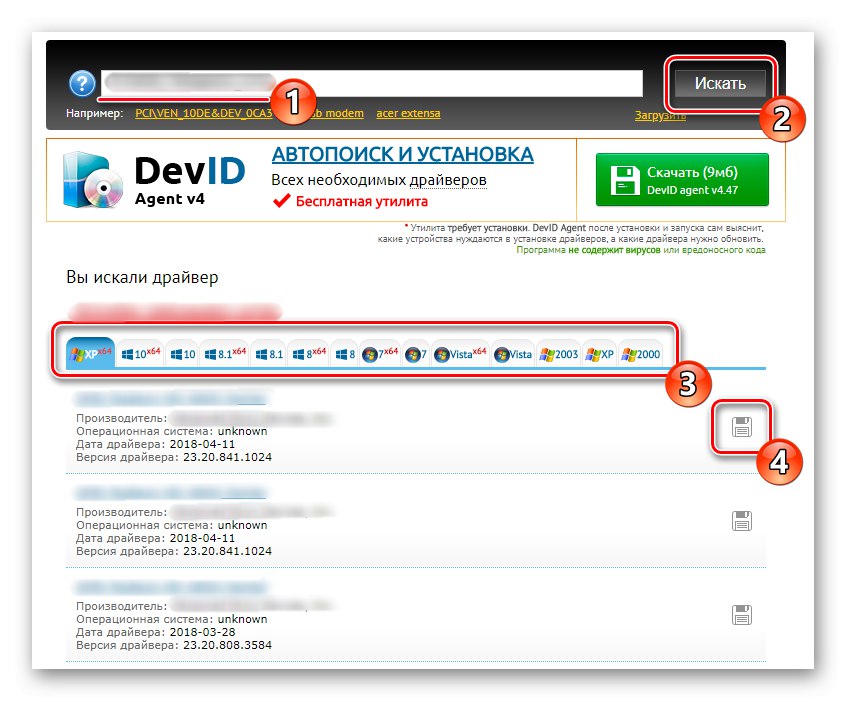
Více informací: Jak najít řidiče podle ID
Metoda 4: Standardní nástroje systému Windows
Nakonec se dotkneme tématu možnosti standardního operačního systému, protože to není vždy efektivní. V nabídce Správce zařízení je vedle každého zařízení tlačítko, které začíná hledat ovladače přes internet. Někdy funguje správně a nainstaluje nejnovější verze softwaru, v jiných případech systém Windows nedokáže detekovat ani samotnou součást. Pokud pro vás žádná z výše uvedených možností nefunguje, můžete zkusit tuto. Nezaručujeme jeho účinnost a je pravděpodobné, že nastane situace, kdy budete muset některé soubory stáhnout jinými způsoby.
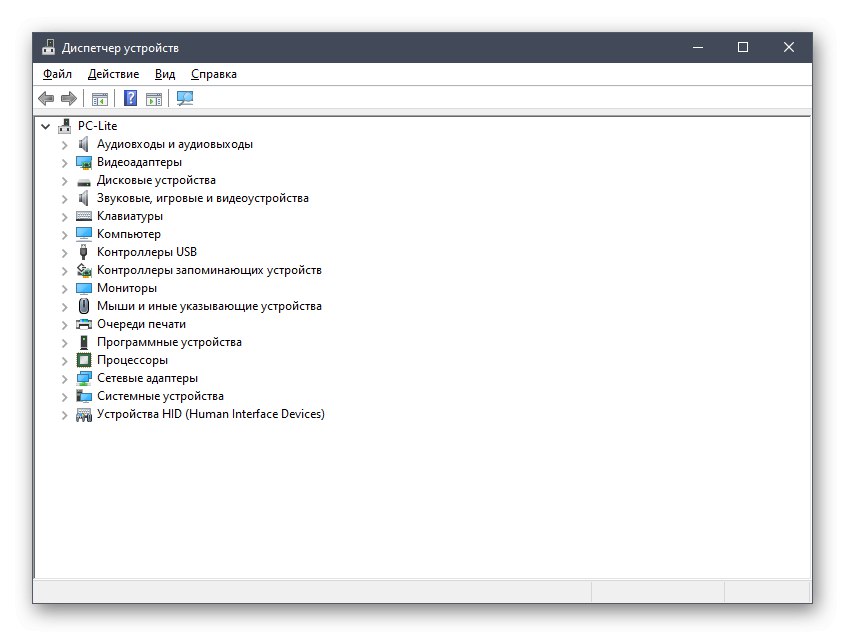
Více informací: Instalace ovladačů pomocí standardních nástrojů systému Windows
Byly to všechny čtyři metody, na které jsme se chtěli zaměřit. Musíte jen přijít na to, který z nich je pohodlnější implementovat bez obtíží k normalizaci fungování základní desky ASUS P5G41T-M LX2 / GB.